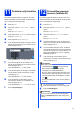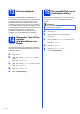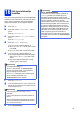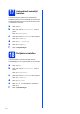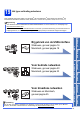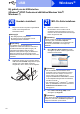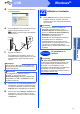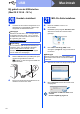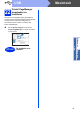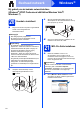Quick Setup Guide
Table Of Contents
- Installatiehandleiding MFC-8950DW(T)
- Hier beginnen
- 1 De machine uitpakken en de onderdelen controleren
- 2 Het verpakkingsmateriaal uit de machine verwijderen
- 3 Papier in de papierlade plaatsen
- 4 Het bedieningspaneel/deksel bevestigen
- 5 Het netsnoer en de telefoonlijn aansluiten
- 6 Stel uw land in
- 7 Een taal kiezen
- 8 Draadloze instelling (indien nodig)
- 9 De ontvangststand kiezen
- 10 De helderheid van het LCD-scherm instellen (indien nodig)
- 11 De datum en tijd instellen
- 12 Persoonlijke gegevens invoeren (stations-ID)
- 13 Faxverzendrapport
- 14 Kiesmodus Toon of Puls instellen (niet beschikbaar voor België)
- 15 De compatibiliteit van de telefoonlijn instellen
- 16 Het type telefoonlijn instellen
- 17 Automatisch zomertijd instellen
- 18 De tijdzone instellen
- 19 Het type verbinding selecteren
- Bij gebruik van de USB-interface (Windows® XP/XP Professional x64 Edition/Windows Vista®/ Windows® 7)
- Bij gebruik van de USB-interface (Mac OS X 10.5.8 - 10.7.x)
- Bij gebruik van de bedrade netwerkinterface (Windows® XP/XP Professional x64 Edition/Windows Vista®/ Windows® 7)
- Bij gebruik van de bedrade netwerkinterface (Mac OS X 10.5.8 - 10.7.x)
- Voor gebruikers van de draadloze netwerkinterface
- 20 Voordat u begint
- 21 Kies uw methode voor draadloze instelling
- Instellen met behulp van de installatie-cd-rom en tijdelijk gebruik van een USB-kabel (alleen Windows®)
- Handmatige instelling via het bedieningspaneel met behulp van de instelwizard (Macintosh, mobiele apparaten en Windows®)
- Instellen met één druk op een knop met behulp van WPS (Wi-Fi Protected Setup) of AOSS™ (Windows® en Macintosh)
- Problemen oplossen
- Tekst invoeren voor draadloze instellingen
- De drivers en software installeren (Windows® XP/XP Professional x64 Edition/Windows Vista®/ Windows® 7)
- De drivers en software installeren (Mac OS X 10.5.8 - 10.7.x)
- Voor netwerkgebruikers
- Overige informatie
- Opties en verbruiksartikelen
- Hier beginnen
17
Windows
®
USB
Windows
®
USB
Macintosh
d Volg de instructies op het scherm tot dit scherm
wordt weergegeven.
e Sluit de USB-kabel aan op de USB-poort op de
machine die gemarkeerd is met een
-symbool, en sluit vervolgens de kabel aan
op de computer.
f Schakel de machine in.
De installatie gaat automatisch verder. De
installatieschermen volgen elkaar op. Als u dat
wordt gevraagd, volg de instructies op het
scherm.
g Wanneer het venster Onlineregistratie wordt
weergegeven, selecteert u de gewenste optie
en volgt u de instructies op het scherm. Klik op
Volgende als het registratieproces voltooid is.
h Wanneer het scherm Setup is voltooid wordt
weergegeven, vinkt u het vakje aan van de
acties die u wilt uitvoeren en klikt u vervolgens
op Volgende.
22
Afsluiten en herstarten
a Klik op Voltooien om de computer opnieuw op
te starten. Nadat de computer opnieuw is
opgestart, dient u zich met beheerdersrechten
aan te melden.
Belangrijk
Sluit de vensters NIET tijdens de installatie. Het
kan enkele seconden duren voordat alle vensters
worden weergegeven.
Opmerking
Voor gebruikers van Windows Vista
®
en
Windows
®
7: wanneer het scherm
Windows-beveiliging verschijnt, schakelt u het
selectievakje in en klikt u op Installeren om de
installatie te voltooien.
Opmerking
• Als er tijdens de software-installatie een
foutbericht wordt weergegeven, voert u
Installatie Diagnose uit. Dit hulpprogramma
opent u via start/Alle programma's/Brother/
MFC-XXXX (waarbij MFC-XXXX de
modelnaam van de machine is).
• Afhankelijk van uw beveiligingsinstellingen is
het mogelijk dat er een Windows
®
-
beveiligingsscherm of een scherm van de
antivirussoftware wordt weergegeven wanneer
u de machine of de bijhorende software
gebruikt. Stem in met het verder zetten van de
handeling.
Voltooien
De installatie is nu
voltooid.
Opmerking
XML Paper Specification-printerdriver
De XML Paper Specification-printerdriver is de
meest geschikte driver bij Windows Vista
®
en
Windows
®
7 voor het afdrukken vanuit
toepassingen die gebruikmaken van XML Paper
Specification. U kunt de recentste driver
downloaden via het Brother Solutions Center op
http://solutions.brother.com/
.